Django สร้างโครงการแรกของคุณ
ในบทนี้เราจะมาแนะนำเครื่องมือในการจัดการและวิธีการใช้ Django Django เพื่อสร้างโครงการ, โครงการแรกที่จะสั่งให้โครงการ HelloWorld ของเรา
เครื่องมือในการจัดการ Django
หลังจากที่คุณติดตั้ง Django ตอนนี้คุณควรจะมีเครื่องมือในการจัดการที่มีอยู่ django-admin.py เรา Django-admin.py สามารถใช้เพื่อสร้างโครงการ:
เราสามารถดูคำอธิบายคำสั่ง django-admin.py:
[root@solar ~]# django-admin.py
Usage: django-admin.py subcommand [options] [args]
Options:
-v VERBOSITY, --verbosity=VERBOSITY
Verbosity level; 0=minimal output, 1=normal output,
2=verbose output, 3=very verbose output
--settings=SETTINGS The Python path to a settings module, e.g.
"myproject.settings.main". If this isn't provided, the
DJANGO_SETTINGS_MODULE environment variable will be
used.
--pythonpath=PYTHONPATH
A directory to add to the Python path, e.g.
"/home/djangoprojects/myproject".
--traceback Raise on exception
--version show program's version number and exit
-h, --help show this help message and exit
Type 'django-admin.py help <subcommand>' for help on a specific subcommand.
Available subcommands:
[django]
check
cleanup
compilemessages
createcachetable
……省略部分……
การสร้างโครงการแรกของคุณ
ใช้ Django-admin.py เพื่อสร้างโครงการ HelloWorld นี้:
django-admin.py startproject HelloWorld
เมื่อสร้างแล้วเราสามารถดูโครงสร้างไดเรกทอรีของโครงการ:
[root@solar ~]# cd HelloWorld/ [root@solar HelloWorld]# tree . |-- HelloWorld | |-- __init__.py | |-- settings.py | |-- urls.py | `-- wsgi.py `-- manage.py
คำอธิบายสารบบ:
- HelloWorld: ภาชนะของโครงการของคุณ
- manage.py: เครื่องมือบรรทัดคำสั่งที่มีประโยชน์ที่ช่วยให้คุณมีความหลากหลายของวิธีการที่จะมีปฏิสัมพันธ์กับโครงการ Django นี้
- HelloWorld / __ init__.py: ไฟล์ที่ว่างเปล่าที่บอกว่าไดเรกทอรีหลามเป็นแพคเกจหลาม
- HelloWorld / settings.py: การตั้งค่าของโครงการ Django / การตั้งค่า
- HelloWorld / urls.py: URL ประกาศโครงการ Django ไดรฟ์จากเว็บไซต์ Django เป็น "ไดเรกทอรี."
- HelloWorld / wsgi.py ก WSGI สอดคล้องเข้าเว็บเซิร์ฟเวอร์เพื่อเรียกใช้โครงการของคุณ
ต่อไปเราป้อนไดเรกทอรี HelloWorld ป้อนคำสั่งต่อไปนี้เพื่อเริ่มต้นเซิร์ฟเวอร์:
python manage.py runserver 0.0.0.0:8000
0.0.0.0 ช่วยให้คอมพิวเตอร์เครื่องอื่น ๆ สามารถเชื่อมต่อกับเซิร์ฟเวอร์การพัฒนาหมายเลขพอร์ต 8000 โดยไม่มีคำอธิบายหมายเลขพอร์ตเริ่มต้น 8000
ในเบราว์เซอร์ของคุณและป้อน IP ของเซิร์ฟเวอร์และหมายเลขพอร์ตถ้าเริ่มต้นปกติผลการส่งออกมีดังนี้
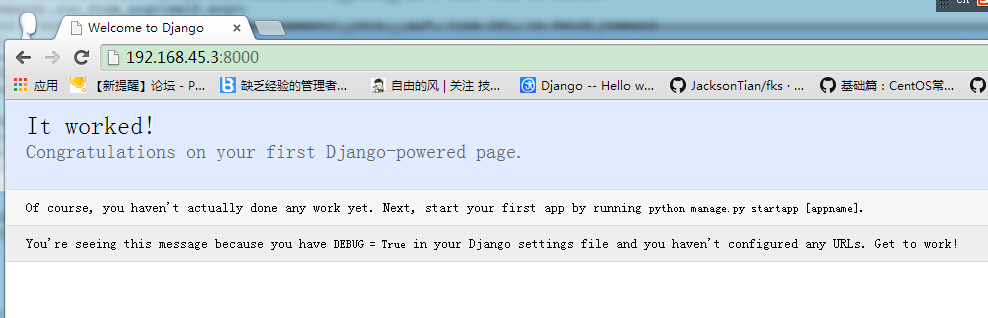
ดูและกำหนดค่า URL
ไดเรกทอรี HelloWorld HelloWorld ในไดเรกทอรีที่สร้างขึ้นก่อนหน้านี้อยู่ภายใต้แฟ้ม view.py ใหม่และใส่รหัส:
from django.http import HttpResponse
def hello(request):
return HttpResponse("Hello world ! ")
ถัดไปผูกพันฟังก์ชั่น URL และมุมมอง เปิดไฟล์ urls.py ลบรหัสเดิมคัดลอกโค้ดต่อไปนี้ลงในแฟ้ม urls.py:
from django.conf.urls import *
from HelloWorld.view import hello
urlpatterns = patterns("",
('^hello/$', hello),
)
โครงสร้างสารบบทั้งหมดจะเป็นดังนี้:
[root@solar HelloWorld]# tree . |-- HelloWorld | |-- __init__.py | |-- __init__.pyc | |-- settings.py | |-- settings.pyc | |-- urls.py # url 配置 | |-- urls.pyc | |-- view.py # 添加的视图文件 | |-- view.pyc # 编译后的视图文件 | |-- wsgi.py | `-- wsgi.pyc `-- manage.py
เมื่อเสร็จแล้วเริ่มต้นเซิร์ฟเวอร์พัฒนา Django เปิดเบราว์เซอร์และการเข้าถึงเบราว์เซอร์และไปที่:
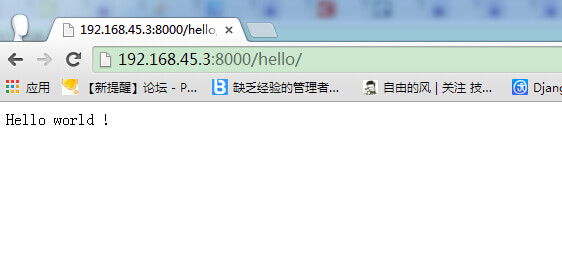
หมายเหตุ: หากรหัสในโครงการมีการเปลี่ยนแปลงเซิร์ฟเวอร์จะตรวจสอบการเปลี่ยนแปลงรหัสโดยอัตโนมัติโดยอัตโนมัติและโหลดดังนั้นถ้าคุณได้เริ่มต้นเซิร์ฟเวอร์ไม่จำเป็นต้องเริ่มต้นใหม่ด้วยตนเอง